A sikertelen 1231-es hibakód javítása: Útmutató
Pc Hibaelhárítás / / August 04, 2021
Hirdetések
Ebben az oktatóanyagban megmutatjuk, hogyan lehet kijavítani a sikertelen 1231-es hibakódot. Úgy tűnik, hogy nagyon sok felhasználó szembesül a fent említett hibával. A társított üzenet jelentése: „PING: az adatátvitel sikertelen, 1231 hibakód”. Míg a legtöbbször ez a kérdés kapcsolódott Windows Vista felhasználók, de néhány olyan esetről is beszámolnak, amely az újabb Windows-verziókban csúszik fel.
Úgy tűnik, hogy a kiváltó ok gyakran az IP-konfigurációs beállításokkal vagy a TCP / IP-vel kapcsolatos. Ennek eredményeként, akkor nem tudja pingelni az IP-t vagy az alapértelmezett átjárót, miután hibát okozott ennek a problémának. A számítógépnek ezt a képtelenségét a hálózaton már elérhetőbb hely elérésére leghamarabb orvosolni kell. Ebben a tekintetben ez az útmutató megmutatja a 1231-es sikertelen továbbítás hibakód kijavításának lépéseit.

Tartalomjegyzék
-
1 Hogyan lehet kijavítani a sikertelen 1231-es hibakódot
- 1.1 1. javítás: Váltson másik hálózatra
- 1.2 2. javítás: A TCP / IP-verem visszaállítása
- 1.3 3. javítás: Váltson TCP / IPv4-re
- 1.4 4. javítás: Frissítse a hálózati adapter illesztőprogramjait
- 1.5 5. javítás: Telepítse újra a hálózati adapter illesztőprogramjait
- 1.6 6. javítás: Rendszer-visszaállítás
Hogyan lehet kijavítani a sikertelen 1231-es hibakódot
Erre a kérdésre nincs általános megoldás. Addig kell kipróbálnia az alábbiakban említett trükköket, amíg sikerül elérni. Kövesse a teljes utasításokat.
Hirdetések
1. javítás: Váltson másik hálózatra
Először azt javasoljuk, hogy váltson másik vezeték nélküli hálózatra. A készülék internetét a Hotspoton keresztül is megoszthatja. Csak győződjön meg arról, hogy a második kapcsolatnak is vezeték nélkülinek kell lennie. A vezetékes vagy Ethernet kapcsolat nem segítene a 1231-es sikertelen továbbítás hibakódjának kijavításában. Ebben a megjegyzésben ellenőrizze, hogy a hálózat megváltoztatása hoz-e jót vagy sem. Ha még mindig szembesül ezzel a problémával, íme néhány más megoldás, amelyeket kipróbálhat.
2. javítás: A TCP / IP-verem visszaállítása
Megpróbálhatja a TCP / IP verem alaphelyzetbe állítását a Parancssor ablakon keresztül is. Van néhány csomó parancs, amelyeket az adminisztrációs jogosultságok révén kell végrehajtania.
- Tehát menjen a Start menübe, és keresse meg a CMD-t. Válassza a Futtatás rendszergazdaként lehetőséget.

- Ezután egyesével írja be az alábbi parancsot a CMD ablakba. Vagyis hajtsa végre az első parancsot, nyomja meg az Enter billentyűt, írja be a következőt, nyomja meg az Enter billentyűt és így tovább:
ipconfig / flushdns. nbtstat -R. nbtstat -RR. netsh int nullázza az összeset. netsh int ip reset. netsh winsock reset
- Miután ez megtörtént, indítsa újra a számítógépet, és nézze meg, hogy javítja-e a Sikertelen 1212-es hibakódot.
3. javítás: Váltson TCP / IPv4-re
Úgy tűnik, hogy a protokoll verziójának TCP / IPv4-re történő módosítása TCP / IPv6-ról néhány felhasználó számára is bevált. Fontolja meg a Google DNS-kiszolgálók IP-címeinek használatát is. Itt vannak a szükséges utasítások:
- Használja a Windows + I gyorsbillentyűkombinációt a Beállítások menü elindításához.
- Ezen belül lépjen a Hálózat és az Internet lehetőségre, és válassza az Adapter opció módosítása lehetőséget.

- Ezután kattintson a jobb gombbal a hálózatra, és válassza a Tulajdonságok lehetőséget.
- Válassza az Internet Protocol TCP / IPv4 verziót, és kattintson a Tulajdonságok gombra.
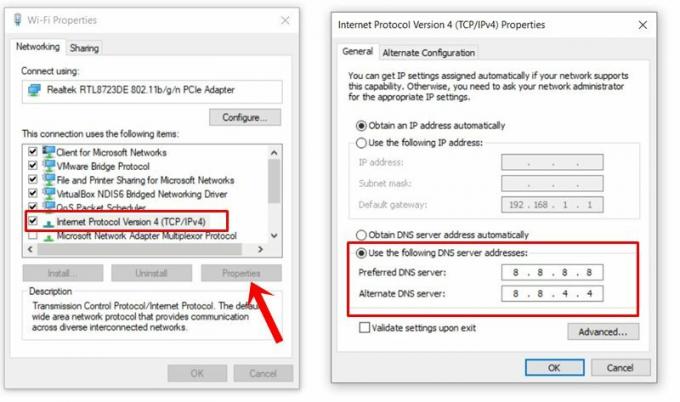
- Ezt követően válassza a következő DNS-cím használata lehetőséget. Írja be a 8.8.8.8-at a Preferred DNS mezőbe, és a 8.8.4.4-et az Alternate DNS alatt.
Miután ez megtörtént, indítsa újra a számítógépet, és ellenőrizze, hogy az Átadás sikertelen hibakód 1231 hibát kijavították-e.
4. javítás: Frissítse a hálózati adapter illesztőprogramjait
Egy régi vagy elavult hálózati illesztőprogram szintén néhány problémához vezethet. Ezért javasoljuk, hogy frissítse az illesztőprogramokat a legújabb elérhető verziókra.
Hirdetések

- Kattintson a jobb gombbal a Start menüre, és keresse meg az Eszközkezelőt.
- Ezen belül bontsa ki a Hálózati adapter menüt.
- Válassza ki a Windows adaptert, és kattintson rá a jobb gombbal. Ezután válassza az Illesztőprogramok frissítése lehetőséget.
- A következő megjelenő párbeszédpanelen válassza a Frissített illesztőprogramok automatikus keresése lehetőséget. Ezután a Windows megkeresi a legújabb illesztőprogramokat, és azonnal letölti és telepíti őket.
A telepítés befejezése után indítsa újra számítógépét, és ellenőrizze, hogy a 1231-es hibaüzenet sikertelen-e vagy sem. Ha még mindig ott van, akkor fontolóra veheti ezen illesztőprogramok újratelepítését, amint az alábbiakban említettük.
5. javítás: Telepítse újra a hálózati adapter illesztőprogramjait
Néhány felhasználó a hálózati adapter illesztőprogramjainak eltávolításával és újratelepítésével is sikert jelentett. Ugyanezt meg lehet tenni az Eszközkezelőn keresztül az alábbiak szerint:
- Ehhez lépjen ismét az Eszközkezelő> Hálózati adapter elemre, és kattintson a jobb gombbal a Windows adapterre.
- Válassza az Eszköz eltávolítása opciót, majd az Eltávolítás lehetőséget a megerősítő párbeszédpanelen.

- A telepítés befejezése után indítsa újra az eszközt, és lépjen az Eszközkezelőhöz.
- Most kattintson a jobb gombbal a Hálózati adapterek elemre, és válassza a Hardver módosítása keresése lehetőséget.

A Windows most újratelepíti a hálózati illesztőprogramokat, és ha ez megtörtént, indítsa újra a számítógépet. Ellenőrizze, hogy kijavította-e a 1231-es sikertelen továbbítás hibakódot.
Hirdetések
6. javítás: Rendszer-visszaállítás
Ha minden más nem sikerül, akkor a rendszer helyreállítása lehet az egyetlen kiút. Ha a probléma megkezdése előtt kiválaszt egy visszaállítást, képesnek kell lennie a probléma megoldására. Ne feledje azonban, hogy újra kell telepítenie az összes szoftvert, amelyet mostanáig és a visszaállítási pont között telepített. Ha ez rendben van veled, akkor itt vannak a szükséges utasítások:
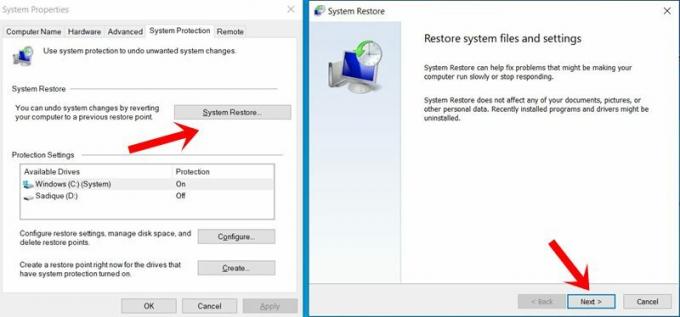
- A Start menüből keresse meg a Rendszer-visszaállítást.
- Ezután el kell jutnia a Rendszertulajdonságok Rendszer védelme fülre.
- Kattintson a Rendszer-visszaállítás elemre, majd folytassa a képernyőn megjelenő utasításokat.
- Győződjön meg arról, hogy kiválasztott egy visszaállítást, mielőtt a hiba elkezdődött a számítógépen.
- A visszaállítás befejezése után indítsa újra számítógépét, és a problémát most orvosolni kell.
Ezzel lezárjuk az útmutatót a 1231-es sikertelen továbbítás hibakódjának kijavításához. Hat különböző módszert osztottunk meg ugyanarról, tudassa velünk a megjegyzésekben, hogy melyikkel sikerült orvosolni a problémát. Kerekítés, íme néhány iPhone tippek és trükkök, PC tippek és trükkök, és Android tippek és trükkök hogy neked is meg kellene nézned.



